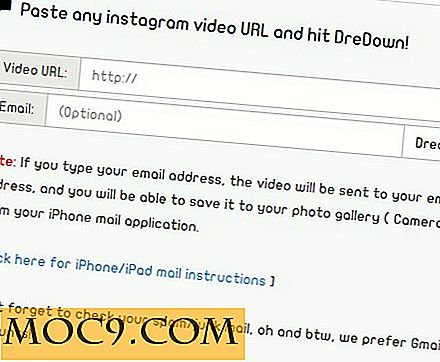Slik oppgraderer du lagringen av din PS4
Med spill som kikker inn på gigabyte i dobbeltsifrene, nedlastbar DLC og mange oppdateringer, er lagringsplass på moderne videospillkonsoller til en premie. Heldigvis kan PS4s lagringsplass oppgraderes ganske enkelt. De som er desperate etter et lite mer puste rom har to alternativer. Den skummelt en (det er ikke så skummelt) er å sprenge PS4-en og åpne den interne harddisken. Det andre, litt enklere alternativet, er å koble til en ekstern harddisk. Vi løper gjennom hvordan du kan gjøre både trygt i denne artikkelen.
Bytt ut den interne harddisken

Bytting av den interne disken lyder hardt, men det er ikke så vanskelig. Det er imidlertid noen få skritt som er nødvendige for en jevn overgang. Først, før du fjerner stasjonen som er inne i din PS4, vil du sikkerhetskopiere dataene dine, slik at du kan overføre den til den nye stasjonen når du har installert den. For å gjøre det, følg bare denne veiledningen fra Sony. Alternativt kan du sikkerhetskopiere PS4s data til skyen hvis du er en Playstation Plus-abonnent.
Merk : Bytt ut den interne harddisken på PS4-enheten din.
Hva du trenger
- Phillips skrutrekker
- minnepenn
- 2, 5 tommer (9, 5 mm eller slankere) intern SATA-harddisk
- Playstation 4 operativsystem
Bytt harddiskene
For å fjerne den eksisterende harddisken i PS4-en, vil du koble PS4-en fra strømspenningen. Deretter fjerner du kabinettet øverst til venstre på konsollen ved å bare skyve det til venstre. Hvis du har en PS4 Classic, kan du pry åpne harddiskdøren på forsiden av maskinen. Alternativt, hvis du har en PS4 Pro, fjerner du kabinettet på baksiden av maskinen. Når kappen er fjernet, bør du se harddisken og braketten. Finn skruene som holder harddiskbraketten på plass og fjern dem. Dette vil tillate deg å fjerne braketten fra konsollen.

Deretter vil du ta ut skruene som sikrer harddisken til braketten. Når den gamle stasjonen er fjernet, skyv den nyere, større harddisken inn i braketten og fest den med skruene. Endelig reversere fjerningsprosessen for å installere den nye harddisken på PS4-en.
Installer PlayStation 4 operativsystemet
Med den nye harddisken installert, er du klar til å få den oppe. Det første du må gjøre er å laste ned operativsystemprogramvaren til datamaskinen din fra PlayStations support-siden. Når du har lastet ned PS4-operativsystemet, må du koble til en USB-minnepinne og formatere den til FAT32. Hvis du brukte en USB for å sikkerhetskopiere PS4s data, må du IKKE bruke den USB-en. Du må bruke en annen USB for operativsystemet.

Merk : Formatering av en stasjon vil slette alle dataene som er tilgjengelige på stasjonen.
Når USB er formatert til FAT32, lager du en mappe på roten til USB-kalt "PS4." Inne i mappen "PS4" lag en annen mappe kalt "UPDATE." Vær oppmerksom på at både mappene "PS4" og "UPDATE" trenger å være merket i alle caps. Endelig overfør PlayStation-operativsystemet til "UPDATE" -mappen. Deretter kobler du PS4-enheten inn igjen og starter den i sikker modus. Du kan gjøre dette ved å holde strømknappen nede i omtrent 8 sekunder. Velg "Starte PS4 (Installer systemprogramvare)", og sett deg tilbake mens det gjør ting.
Gjenopprett sikkerhetskopierte data
Nå som din PS4 er oppe, må du gjenopprette alle dataene dine. Hvis du sikkerhetskopierer dataene dine til en USB, kobler du USB og velger "System -> Sikkerhetskopiering og gjenoppretting."

For å gjenopprette dataene dine fra skyen, gå til Innstillinger og velg "Program lagret dataadministrasjon." Her velger du "Lagrede data i nettverkslagring." Til slutt velger du "Last ned til systemlager" og følger instruksjonene.
Koble til et eksternt stasjon
Hvis du åpner opp din PS4, gir du angst, ikke bekymre deg. En fastvareoppdatering i fjor gjorde det mulig for PS4-eiere å bruke eksterne harddisker for å bøte opp konsollens lagringsplass. For å bruke en ekstern harddisk med PS4, må du kontrollere at den er USB 3.0 og har en lagringskapasitet mellom 250 GB til 8 TB. Du kan bruke enten en bærbar harddisk eller en stasjonær type som krever ekstern strømforsyning.

For å komme i gang, koble til ekstern harddisk. Deretter går du til "Innstillinger -> Enheter -> USB-lagringsenheter" og velg den eksterne harddisken. Herfra velger du "Formater som utvidet lagring" og følger instruksjonene på skjermen. Når formateringsprosessen er ferdig, er du klar til å rulle!
Slik flytter du data fra intern til ekstern

For å frigjøre plass på den interne disken din ved å flytte data til den eksterne stasjonen, gå til "Settings -> Storage -> System Storage." Velg deretter "Applications." Trykk "Options" og velg "Move to Extended Storage." Endelig velg spillene du vil flytte ved å trykke på X, velg deretter "Flytt". Det er så enkelt som det!
Har du oppgradert lagringsplassen på din PS4? Hvis ja, gikk du med en mekanisk harddisk eller en SSD? Hva er dine inntrykk? Hvor lett er det å gjøre? Gi oss beskjed i kommentarene!